Cómo Transferir Datos / Conectar Dos Laptops Usando WiFi
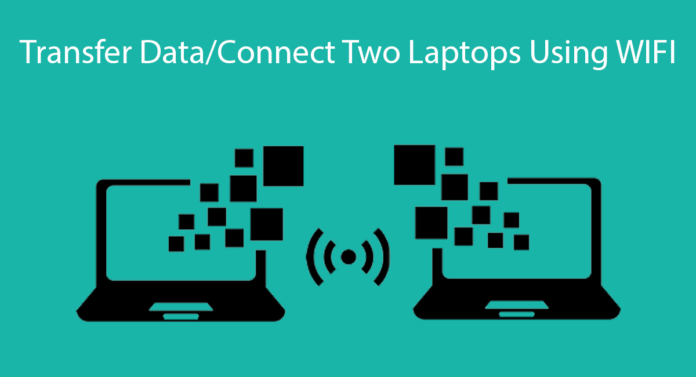
Las computadoras, las computadoras portátiles y otros dispositivos se han convertido en una parte necesaria de la vida de todos. No podemos imaginar el estilo de vida actual sin aparatos. Las computadoras se utilizan en todos los campos, incluidos la Banca, los Negocios, la Educación, el Entretenimiento, el Marketing, la Medicina, etc.
Los portátiles proporcionan todas las instalaciones informáticas con la adición de WiFi, sonido, pantalla, la batería en una sola unidad. Podemos llevarlo fácilmente a cualquier parte. Las computadoras portátiles también se utilizan en el trabajo profesional, por lo que necesitamos compartir datos con nuestros compañeros.
Si bien podemos compartir datos entre dos dispositivos portátiles con cable LAN y enrutador fácilmente, a veces no estamos en el estado para acceder a la red LAN.
Por lo tanto, en tal situación, necesitamos transferir datos extensos, entonces la mejor solución posible es conectar dos computadoras portátiles utilizando una red WiFi. Incluso conectar dispositivos de forma inalámbrica es seguro y podemos mover los datos donde nos sentimos cómodos.
Mientras que ya hemos explicado sobre la transferencia de datos de Android a la computadora portátil. De la misma manera, también podemos conectar dos computadoras portátiles usando WiFi fácilmente.
Necesitamos hacer una pequeña red Adhoc para compartir archivos con otros. Las computadoras portátiles tienen tarjetas inalámbricas; por lo tanto, con la ayuda de computadoras portátiles, podemos crear una red Adhoc sin ningún enrutador WiFi inalámbrico.
Incluso podemos usar nuestro hotspot móvil para crear una red inalámbrica entre computadoras portátiles. Si no sabes cómo configurar una red inalámbrica, esta publicación es realmente para ti.
Por lo tanto, aquí vamos a discutir cómo conectar dos computadoras portátiles utilizando WiFi. Por lo tanto, esta es realmente la mejor manera de crear una red inalámbrica entre dos computadoras portátiles.
Contenido
Cómo Conectar Dos Computadoras Portátiles Mediante WiFi.
Paso 1. Abra el panel de control y, a continuación, haga clic en la opción Red e internet. A continuación, verá la opción de red y uso compartido. Ábralo.
Paso 2. Ahora verá la Ventana de Red y uso compartido con muchas opciones. A continuación, debe hacer clic en configurar una nueva conexión.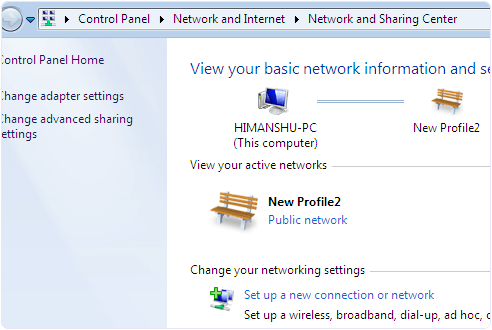
Paso 3. Ahora ve un Cuadro de diálogo elegir opción de conexión en el cuadro de diálogo, busque configurar red inalámbrica y Ad Hoc.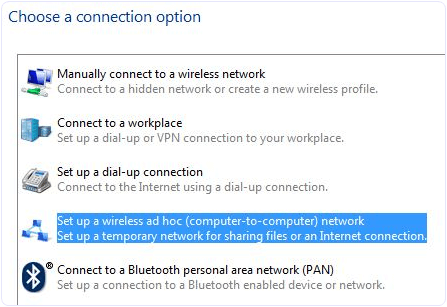
Paso 4. Ahora puede ver la siguiente ventana con nombre de red, tipo de seguridad y opción de clave de seguridad.
Paso 5. A continuación, debe dar un nombre a su red y elegir una opción de seguridad. La opción de seguridad predeterminada es WPA2-Personal, que es más fuerte.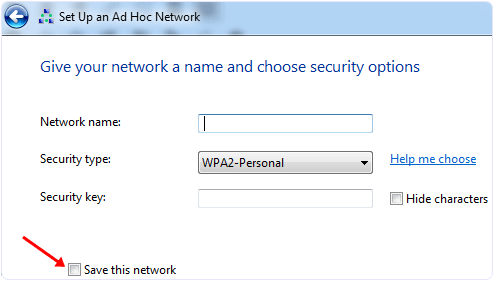
Paso 6. También puede dejar la opción de seguridad sin autenticación y WEP.
Paso 7. No olvide marcar la casilla de verificación con la opción guardar esta red. Porque si no marca la oportunidad, después de desconectar la red, tiene que configurar el sistema de nuevo.
Ahora su red inalámbrica está lista y se muestra con otros sistemas. Haz clic en tu pedido para conectarte. Después de conectarse, verá un mensaje a la derecha del nombre de red esperando a los usuarios.
Luego, debe compartir datos entre la red inalámbrica.
Configuración de Uso compartido de grupos de trabajo.
Si sus portátiles tienen un sistema operativo diferente, debe usar la opción de compartir en grupo de trabajo, ya que esta opción puede compartir datos entre sistemas operativos similares y diferentes.
Paso 1. Primero, debe verificar la red Adhoc que creó; su tipo de red debe ser Hogar o trabajo.
Paso 2. Si no es así, abra el centro de redes y recursos compartidos y, a continuación, haga clic en el nombre de la red. Si dice la red doméstica, no es necesario cambiar el tipo de red; de lo contrario, debe seleccionar una red doméstica.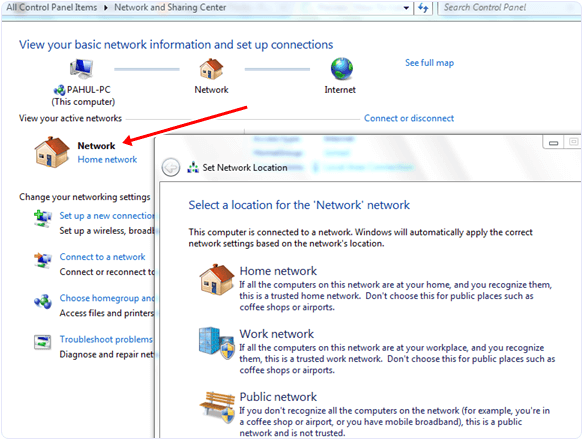
Paso 3. Esta configuración le permite compartir sus datos con otros equipos. Otra cosa que debe comprobar es que todas las máquinas están en el mismo grupo de trabajo.
Paso 4. En Windows XP, puede cambiar la configuración de Grupo de trabajo haciendo clic con el botón derecho en Mi computadora y seleccionando propiedades. Busque propiedades del sistema y haga clic en la pestaña Nombre del equipo para cambiar la configuración.
Paso 5. En Windows Vista y versiones superiores, haga clic derecho en el equipo y haga clic en propiedades. Puede cambiar esta configuración en la sección Nombre de equipo, Nombre de dominio y configuración de grupo de trabajo.
Paso 6. Lo último que debemos aplicar a un PC con Windows 7 desde el que queremos acceder a otros equipos es abrir el Explorador y hacer clic en la opción de Red.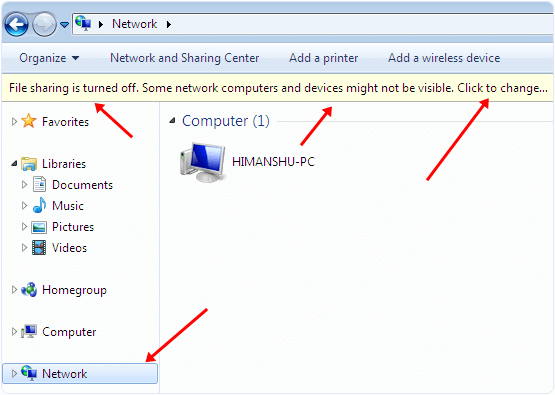
Paso 7. Después de eso, verá una barra emergente con detección de red y uso compartido de archivos desactivados. Los equipos y dispositivos de red no son visibles. Active esta configuración para permitir el uso compartido de recursos.
Cómo Compartir Datos Entre Usuarios Conectados.
Paso 8. Ahora abra el centro de redes y recursos compartidos, haga clic en la opción cambiar uso compartido avanzado. Luego, marque los botones de opción que se muestran en las imágenes.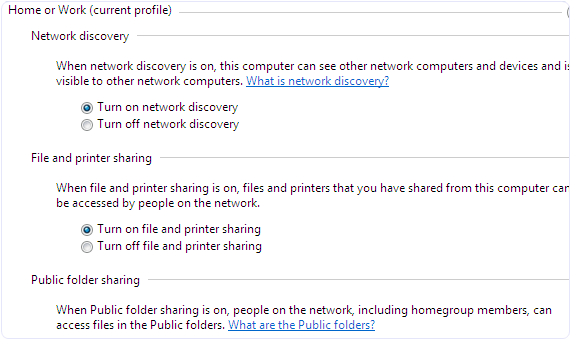
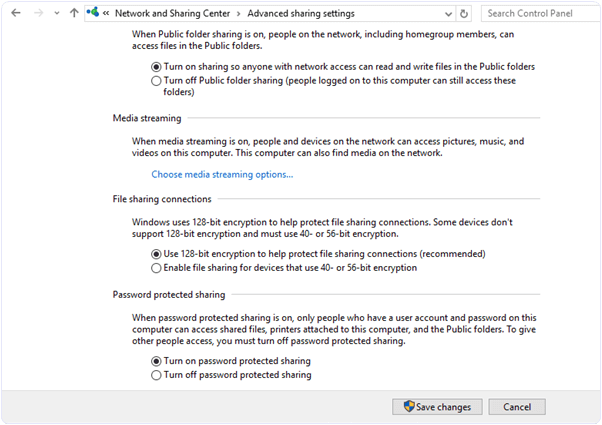
También Verifique: – Conecte Dos computadoras portátiles Mediante un cable LAN




